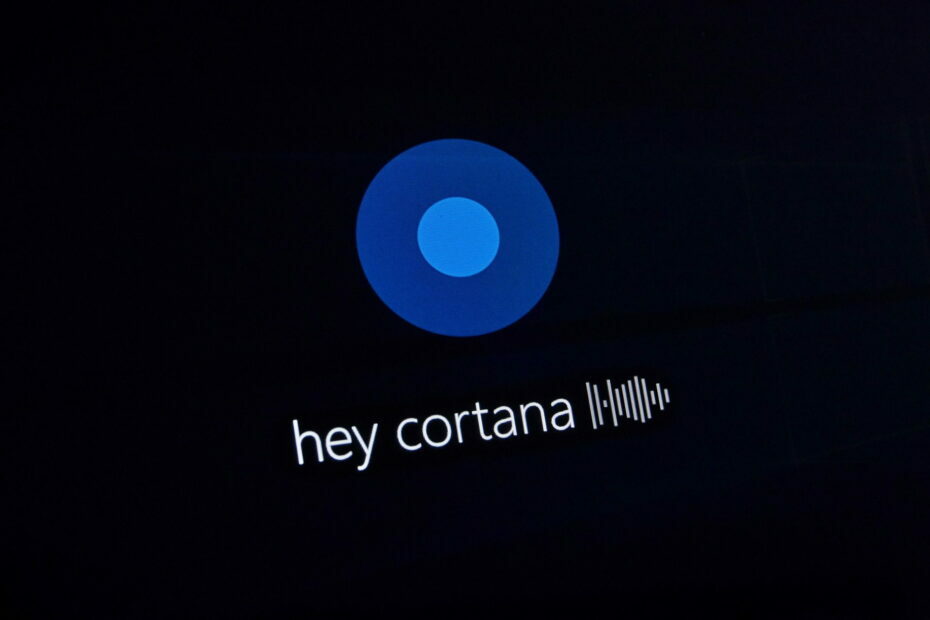- Se você não conseguir ativar a Cortana em seu dispositivo, certifique-se de que o assistente esteja disponível na região.
- Estamos mostrando outras coisas que você pode tentar para usar este aplicativo.
- Fique por dentro dos últimos lançamentos do Windows 10 visitando o Centro de notícias.
- Corrija outros problemas do Windows 10 como um profissional usando nosso dedicado Guias de solução de problemas.

Este software manterá seus drivers ativos e funcionando, protegendo-o contra erros comuns de computador e falhas de hardware. Verifique todos os seus drivers agora em 3 etapas fáceis:
- Baixar DriverFix (arquivo de download verificado).
- Clique Inicia escaneamento para encontrar todos os drivers problemáticos.
- Clique Atualizar drivers para obter novas versões e evitar o mau funcionamento do sistema.
- DriverFix foi baixado por 0 leitores este mês.
O Windows 10 trouxe tantos aprimoramentos e recursos, e um dos mais esperados foi o assistente pessoal da Microsoft chamado Cortana.
Com todo o entusiasmo em torno do lançamento, ativar a Cortana no Windows 10 se mostra problemático desde o início para alguns usuários.
Aqui estão alguns erros de sistema que podem ser encontrados ao tentar ativar o assistente do sistema operacional:
- Cortana sem Windows 10
- Não consigo encontrar Cortana
- Sem Cortana Windows 10
- Não consigo ligar a Cortana no Windows 10
- Não é possível ativar o Hey Cortana
Portanto, reunimos algumas soluções que devem ajudá-lo a lidar com esse problema.
O que posso fazer se a Cortana não for ativada no Windows 10?
- Verifique as configurações de região
- Desative o antivírus
- Verifique se há atualizações
- Verifique sua conta da Microsoft
- Execute o solucionador de problemas de pesquisa
- Ligue a localização
- Redefinir o processo da Cortana
- Reinstalar Cortana
1. Verifique as configurações de região
De acordo com Microsoft, Cortana está disponível nos EUA, Reino Unido, França, Espanha, Alemanha, Itália, México, Japão, Austrália, Índia e China.
Portanto, se a Cortana não está funcionando para você, provavelmente você não está localizado no país que oferece suporte.
Mas há um truque simples para habilitar o assistente e aqui está o que você precisa fazer:
- Abrir Definições e vai para Horário e idioma.
- Clique em Região e idioma na barra lateral.
- Encontre a opção País ou região e selecione um país da lista que ofereça suporte à Cortana.
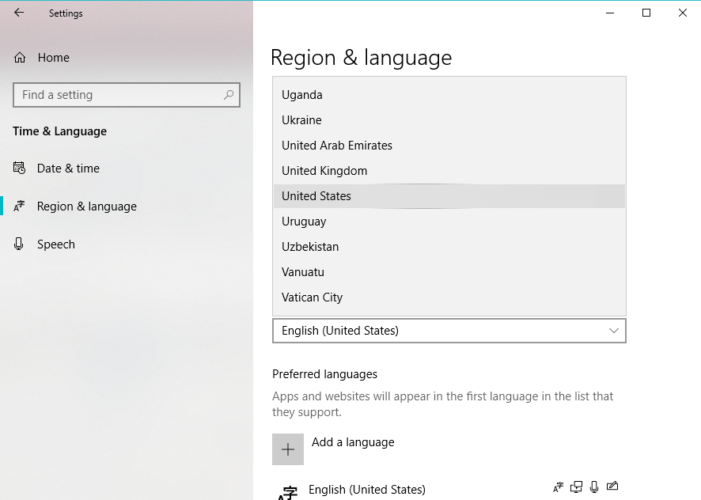
- Salve suas configurações.
Este é um pequeno truque interessante que permite que você experimente a Cortana, mesmo se você estiver em um país que não tem suporte para isso.
Devemos alertá-lo de que alterar o país ou região do sistema pode ter algumas consequências, como uma alteração na moeda padrão ou no formato de hora e data.
Além disso, a Microsoft Store pode mostrar os aplicativos desenvolvidos para o país recém-selecionado.
Se você precisar fazer download de um aplicativo disponível apenas em seu país inicial ou fazer uma compra, poderá alterná-lo facilmente para o país original, conforme mostramos antes.
2. Desative o antivírus
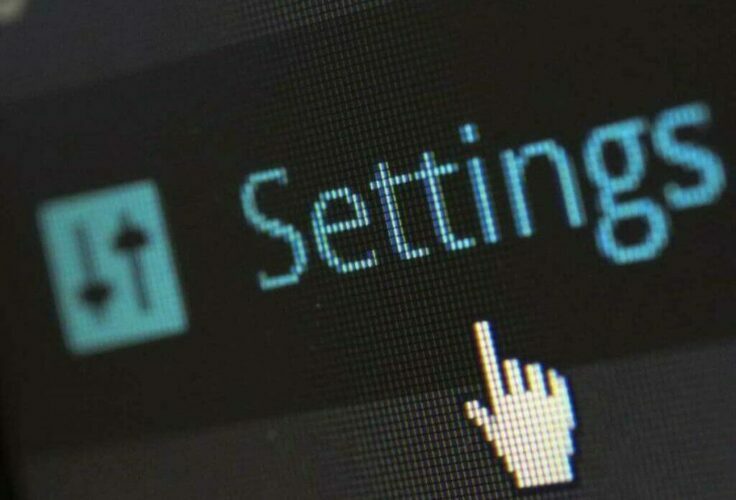
Os programas antivírus de terceiros às vezes são um bloqueador silencioso dos recursos do Windows 10. Claro, o antivírus o manterá protegido contra ataques maliciosos, mas também pode desativar algumas funções vitais do sistema.
Para ver se a Cortana está entre essas funções, desative seu antivírus por alguns minutos e tente ativar a Cortana novamente.
Se você tiver sucesso, seu problema está resolvido.
No entanto, é perigoso deixar seu dispositivo desprotegido, especialmente porque você pode encontrar ferramentas como VIPRE que protegem o seu sistema sem interferir muito.
Este antivírus oferece proteção poderosa em tempo real contra todos os tipos de ameaças online conhecidas e emergentes, com poucos falsos positivos. Em outras palavras, ele não bloqueará por engano aplicativos seguros para serem ameaçadores.
Portanto, quando se trata de novos aplicativos, o VIPRE os examina antes da instalação para garantir que estejam seguros, mas não interfere, a menos que seja estritamente necessário.

VIPRE Antivirus Plus
Escolha este poderoso antivírus que protege seu sistema sem bloquear as instalações de novos aplicativos ou recursos.
Visite o site
3. Verifique se há atualizações

A Microsoft fornece atualizações da Cortana por meio do Windows Update. Portanto, se houver algo errado com o assistente virtual, há uma boa chance da Microsoft estar trabalhando em uma correção e enviá-lo por meio do Windows Update.
Você também pode ver manualmente se alguma atualização está disponível, indo para o Atualização e segurança seção de configurações do sistema e acertando o Verifique se há atualizações.
4. Verifique sua conta da Microsoft
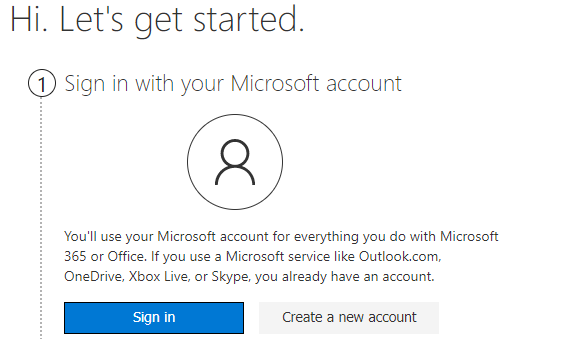
Assim como acontece com vários outros recursos e produtos da Microsoft, a Cortana está intimamente conectada à sua conta da Microsoft.
Portanto, se você não estiver conectado corretamente, não poderá aproveitar todas as vantagens de usar a Cortana.
Para tirar a dúvida, saia e faça login novamente na conta da Microsoft e tente ativar a Cortana novamente.
Se você estiver tendo problemas para entrar com sua conta da Microsoft, verifique Este artigo.
5. Execute o solucionador de problemas de pesquisa
- Vamos para Definições.
- Vá para Atualizações e segurança, então, para Solução de problemas.
- Clique Pesquisa e Indexaçãoe clique Execute o solucionador de problemas.
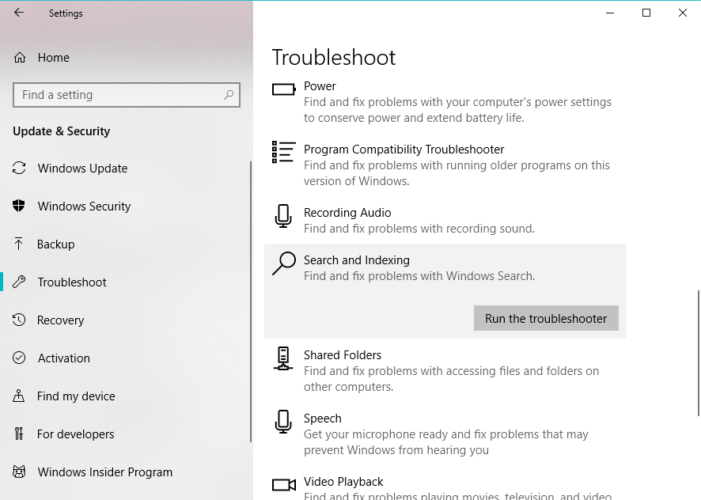
- Espere que o processo termine.
- Reinicie o seu computador.
6. Ligue a localização
- Vamos para Definições.
- Vá para Privacidade, então, para Localização.
- Se o serviço de localização estiver desativado, você verá a mensagem A localização deste dispositivo está desativada.
- Clique Mudar, e alternar localização Sobre.
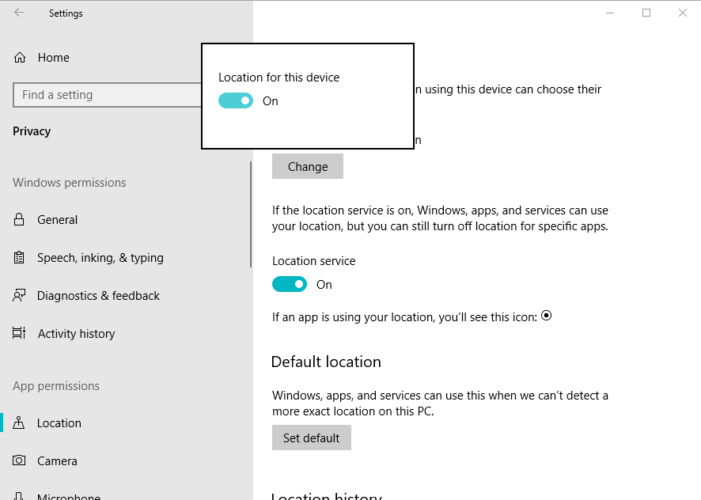
- Reinicie o seu computador.
7. Reinicie o processo Cortana

- Clique com o botão direito na barra de tarefas e vá para Gerenciador de tarefas.
- Percorra a lista de processos e localize Cortana.
- Clique no Cortana processo, e vá para Finalizar tarefa.
- Reinicie o seu computador.
8. Reinstalar Cortana
- Vá para Pesquisar, digite PowerShell, e aberto PowerShell como administrador.
- Digite o seguinte comando e pressione Enter:
Get-AppXPackage -AllUsers | Foreach {Add-AppxPackage -DisableDevelopmentMode -Register "$ ($ _. InstallLocation) AppXManifest.xml"}
- Espere que o processo termine.
- Reinicie o seu computador.
Informe-nos se uma dessas soluções ajudou você a ativar a Cortana em seus dispositivos Windows 10. Você pode usar as seções de comentários.